Qhov wikiHow qhia koj li cas nkag mus rau phooj ywg lossis hlub ib tus Facebook tus account thaum muaj xwm txheej ceev (piv txwv li tus neeg siv ploj, raug mob, lossis nug koj kom nkag mus). Koj tseem yuav kawm paub teeb tsa thiab siv cov kev sib txuas uas ntseeg tau lossis ("Cov Neeg Ntseeg Zoo") yog tias koj tsis tuaj yeem nkag mus rau koj tus as khauj txhua lub sijhawm, ntxiv rau yuav ua li cas thiaj muaj kev nyab xeeb rau koj tus kheej tus lej password.
Kauj ruam
Txoj Kev 1 ntawm 3: Nkag Mus Rau Ib Tus Neeg Li Cas Tus Kheej
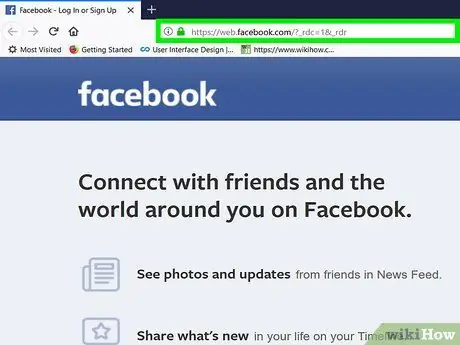
Kauj Ruam 1. Mus rau https://www.facebook.com ntawm lub vev xaib
Thaum koj tsis raug cai raug nyiag los ntawm lwm tus neeg tus lej Facebook tus lej, koj tuaj yeem nkag mus rau lwm tus neeg tus lej nyiaj yog tias koj nkag mus rau lawv tus email chaw nyob lossis ntawv xov xwm. Yog tias tus neeg siv nug cov lus nug ntxiv kev ntseeg siab (thiab koj paub tus neeg sib cuag lossis tuaj yeem tiv tauj nws), txoj hauv kev no yuav pab koj siv cov kev sib txuas uas ntseeg tau los nkag rau tus neeg siv nyiaj.
- Txoj hauv kev no tuaj yeem siv tau yog tias koj yog ib tus phooj ywg zoo lossis txheeb ze ntawm ib tus neeg uas tau ploj mus, muaj teeb meem, lossis tau thov kom koj siv lawv tus as khauj rau qee qhov laj thawj.
- Yog tias koj tau nkag mus rau hauv koj tus as khauj, ua ntej tawm ntawm koj tus as khauj los ntawm txhaj rau lub cim xub hauv lub kaum sab xis saum toj ntawm nplooj ntawv thiab xaiv " Log tawm "(" Tawm mus ").
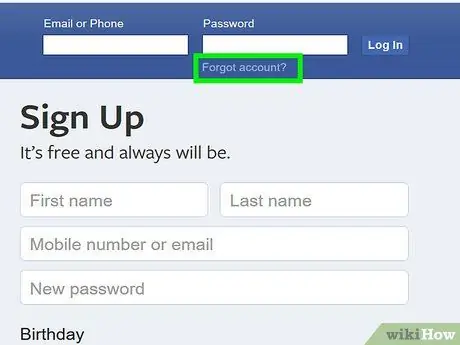
Kauj Ruam 2. Nyem Tsis nco qab tus account (“Tsis nco qab tus account”)
Nws nyob hauv qab tus lej lo lus zais, nyob rau sab xis-sab xis ntawm nplooj ntawv nkag mus.
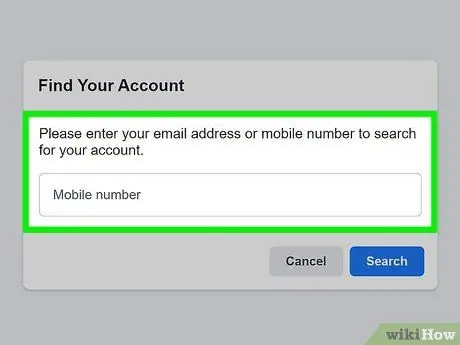
Kauj Ruam 3. Ntaus tus neeg siv email chaw nyob lossis tus lej xov tooj ces nyem Tshawb nrhiav
Tom qab ntawd, qhov kev xaiv nkag mus rau tus as khauj yuav qhib.
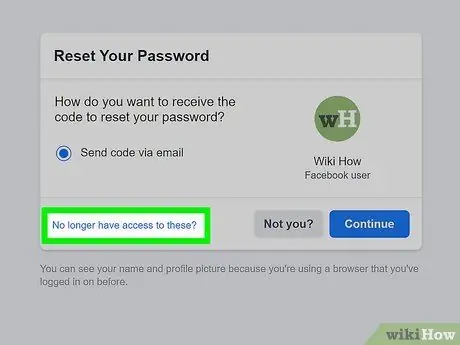
Kauj Ruam 4. Nyem Tsis tau nkag mus rau cov no?
Qhov txuas me me no nyob hauv qab ntawm nplooj ntawv.
Yog tias koj tau nkag mus rau lawv tus lej email lossis tus lej xov tooj, xaiv qhov kev xaiv uas koj nkag mus, tom qab ntawv ua raws cov lus qhia ntawm lub vijtsam ua ntej kom tau txais tus lej pov thawj. Txoj cai pov thawj no yuav pab koj nkag mus rau hauv tus as khauj
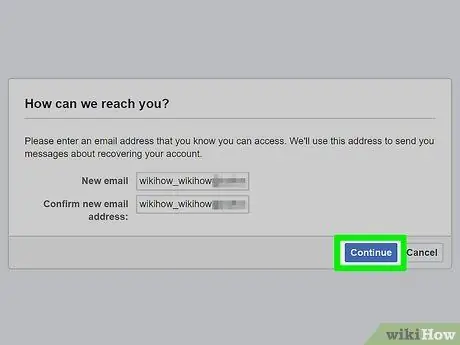
Kauj Ruam 5. Nkag mus rau email chaw nyob uas koj tuaj yeem nkag mus tau ces nyem Txuas ntxiv
Yog tias koj tuaj yeem rov pib dua koj tus lej nyiaj, tus lej txuas yuav raug xa mus rau email chaw nyob lossis tus lej xov tooj uas koj nkag mus.
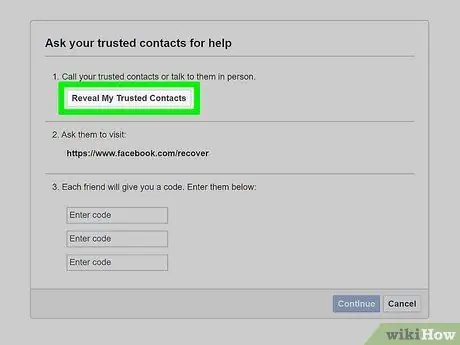
Kauj Ruam 6. Nyem Qhia Kuv Cov Chaw Sib Ntsib
Nws yog lub pob grey nyob rau sab saum toj ntawm nplooj ntawv.
Facebook txhawb kom nws cov neeg siv qhia kom muaj kev sib cuag uas ntseeg tau ("Cov Neeg Ntseeg Siab Ntseeg") rau lawv cov nyiaj yog tias lawv raug kaw. Tsuav tus neeg no tau ntxiv koj (lossis koj paub) ua Tus Tiv Thaiv Kev Ntseeg, koj tuaj yeem nkag mus rau hauv lawv tus as khauj
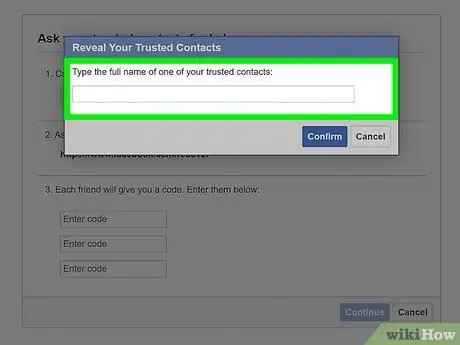
Kauj Ruam 7. Ntaus lub npe tag nrho ntawm Trusted Contact ces nyem Confirm
Yog tias koj tus phooj ywg xaiv koj raws li Kev Ntseeg Zoo, koj tuaj yeem sau koj lub npe ncaj qha ntawm no. Txwv tsis pub, ntaus lub npe ntawm ib tus neeg uas tej zaum yuav yog Tus Neeg Ntseeg Siab Zoo tus tswv ntawm tus as khauj thiab xav pab koj nkag mus rau lawv tus as khauj. Koj yuav tsum sau lub npe raws nraim li nws tshwm hauv Facebook.
Tsuav tus neeg siv Facebook teev npe ib tus neeg nrog lub npe koj nkag mus rau hauv Kev Ntseeg Zoo, txhua tus Neeg Ntseeg Kev Ntseeg thiab lawv cov URLs yuav qhib
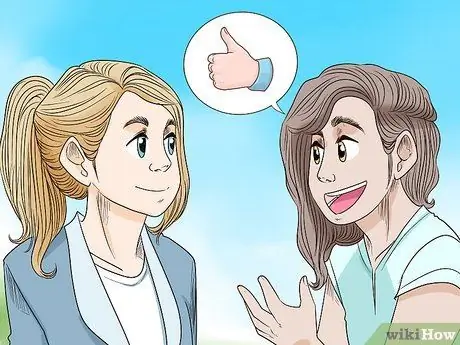
Kauj Ruam 8. Nug Cov Neeg Ntseeg Kev Ntseeg kom tau kev pab
Tam sim no, koj yuav tsum tau nug txhua tus Trusted Contact account txhawm rau pab ua qee qib kom tau txais txoj cai. Tom qab tau txais cov lej los ntawm txhua Tus Neeg Ntseeg Siab Ntseeg, koj yuav tsum muaj peev xwm nkag mus rau hauv tus as khauj.
- Hu xov tooj, sau txhua Tus Neeg Ntseeg Kev Ntseeg thiab thov kom lawv mus rau thiab kos npe rau hauv. Txoj kev ntawd, tus lej koj xav tau yuav paub los ntawm Trusted Contact.
- Yog tias koj yog ib tus ntawm Cov Neeg Tiv Thaiv Kev Ntseeg, koj yuav tsum ua cov kauj ruam no. Txawm li cas los xij, koj yuav tsum ua li ntawd thaum nkag mus rau hauv koj tus lej Facebook.
- Nkag mus rau tus lej tau txais los ntawm txhua Tus Neeg Ntseeg Kev Ntseeg ces nyem Txuas ntxiv.
- Ua raws cov lus qhia ua ntej ntawm lub vijtsam kom rov pib dua koj tus password thiab nkag mus rau koj tus account.
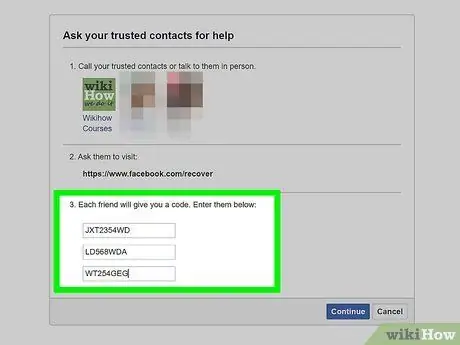
Kauj Ruam 9. Ua raws cov lus qhia ntawm lub vijtsam kom sim lwm txoj hauv kev
Yog tias koj nkag tsis tau koj tus as khauj siv cov kauj ruam dhau los, koj yuav pom cov lus hais tias koj tsis tuaj yeem nkag mus yam tsis tau nkag mus rau email lossis tus lej xov tooj cuam tshuam nrog tus lej. Yog tias koj tau txais lwm txoj hauv kev, xws li kev xaiv los teb cov lus nug txog kev nyab xeeb thiab/lossis txheeb xyuas tus neeg tshwj xeeb hauv cov npe phooj ywg ntawm tus as khauj uas koj xav nkag, ua raws cov lus qhia.
- Yog tias koj tseem tsis tuaj yeem nkag mus rau tus neeg siv tus lej, sim tshawb xyuas lawv lub khoos phis tawj rau tus password. Yog tias nws khaws nws tus password rau hauv ib daim ntawv, koj tuaj yeem siv nws.
- Yog tias koj tab tom sim nkag mus rau hauv tus as khauj ntawm tus neeg ploj lossis xav tias ua txhaum cai, thov hu rau cov tub ceev xwm tsim nyog. Nrog kev pab ntawm daim ntawv tso cai raug, koj tuaj yeem nkag mus rau hauv Facebook tus account.
Txoj Kev 2 ntawm 3: Sau Npe Cov Neeg Ntseeg Siab
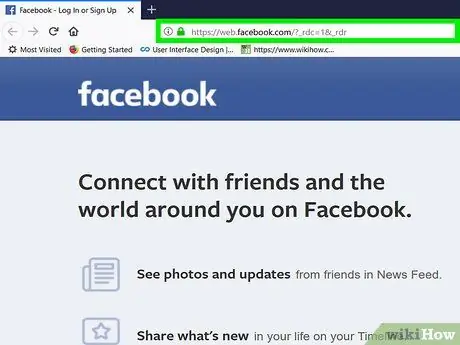
Kauj Ruam 1. Mus rau https://www.facebook.com ntawm lub vev xaib
Koj tuaj yeem ntxiv 3-5 tus phooj ywg rau koj cov npe uas ntseeg tau ("Cov Neeg Ntseeg Siab Ntseeg") los pab thaum cov nyiaj raug kaw thiab nkag tsis tau. Yog tias koj nkag tsis tau rau hauv koj tus as khauj, tus phooj ywg uas ntseeg siab lossis tiv tauj tau tuaj yeem tau txais tus lej rov qab uas koj siv los rov pib koj tus password thiab rov qab nkag rau hauv koj tus as khauj.
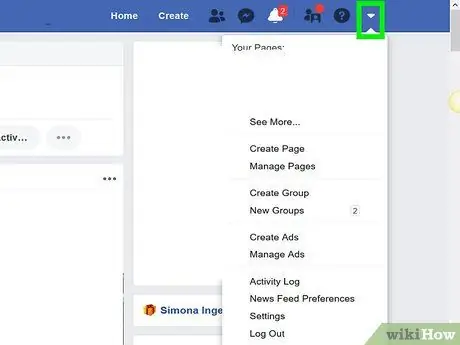
Kauj ruam 2. Nyem rau cov ntawv qhia zaub mov
Nws nyob rau sab saum toj-txoj cai ntawm Facebook lub bar xiav.
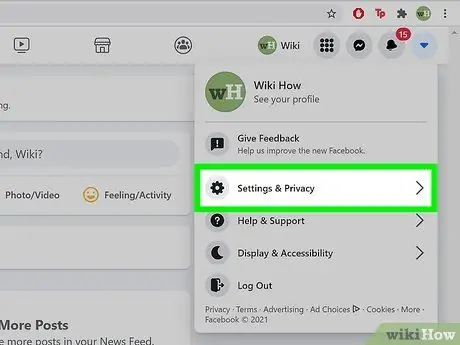
Kauj Ruam 3. Nyem Chaw & Tsis Pub Leej Twg Paub
Tom qab ntawd, lwm qhov chaw yuav qhib.
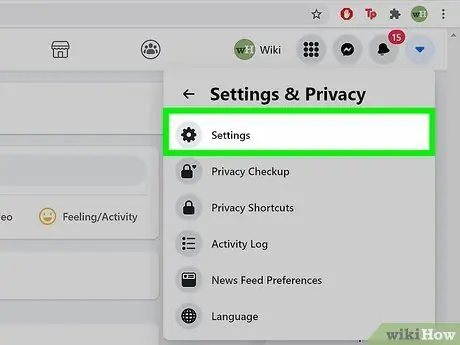
Kauj Ruam 4. Nyem Chaw nyob hauv cov ntawv qhia zaub mov
Koj li Facebook account teeb tsa yuav qhib.
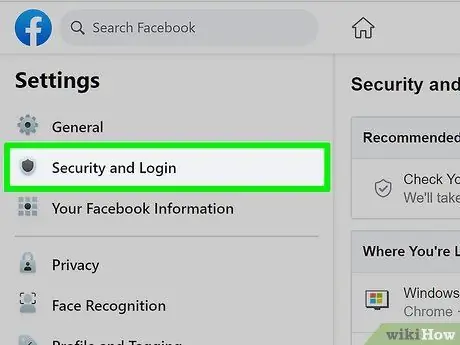
Kauj Ruam 5. Nyem Ruaj Ntseg thiab Nkag Mus
Qhov kev xaiv no yog nyob rau sab laug, nyob ze rau saum toj ntawm daim ntawv.
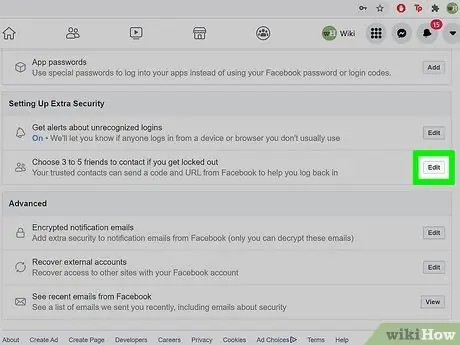
Kauj Ruam 6. Nyem Kho kom raug nyob ib sab ntawm "Xaiv 3 txog 5 tus phooj ywg los tiv tauj yog tias koj raug kaw"
"Lub pob no nyob hauv qab ntawm nplooj ntawv hauv qab" Teeb Ntxiv Kev Ruaj Ntseg Ntxiv ".
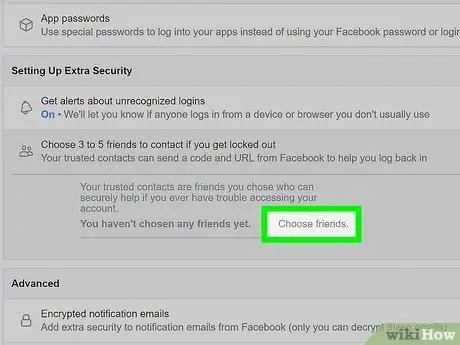
Kauj Ruam 7. Nyem Xaiv cov phooj ywg
Lub qhov rai pop-up nrog Kev Ntseeg Tus Kheej cov ntaub ntawv siv yuav qhib.
Yog tias koj twb muaj cov npe Kev Ntseeg Tus Kheej, nyem Kho kom raug hloov nws.
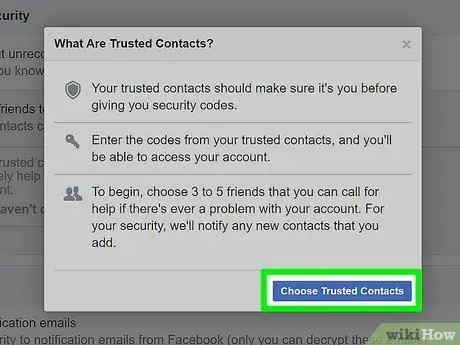
Kauj Ruam 8. Nyem Xaiv Cov Chaw Sib Ntseeg
Tam sim no, koj tuaj yeem xaiv cov phooj ywg txhawm rau ntxiv rau hauv koj Cov Chaw Sib Ntsib uas ntseeg siab.
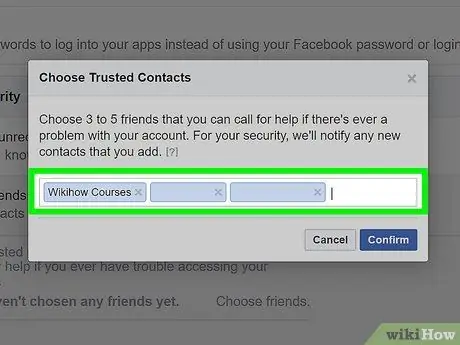
Kauj Ruam 9. Nkag mus rau 3-5 Tus Neeg Ntseeg Tshiab
Pib ntaus lub npe ntawm thawj tus neeg koj xav ntxiv, thiab nyem lawv lub npe hauv cov npe tshawb nrhiav. Koj yuav tsum nkag mus yam tsawg 3 tus neeg, tab sis tsis pub ntau tshaj 5.
Cov tib neeg uas koj ntxiv rau hauv koj Cov Chaw Sib Ntsib uas ntseeg siab yuav raug ceeb toom tias lawv tau ntxiv rau hauv daim ntawv teev npe los ntawm koj
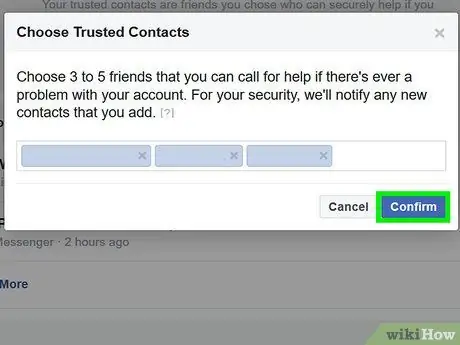
Kauj ruam 10. Nyem Confirm (“Confirm”)
Cov phooj ywg uas raug xaiv yuav raug ntxiv rau daim ntawv teev npe ntseeg. Koj tuaj yeem kho cov npe no txhua lub sijhawm los ntawm txhaj rau Kho kom raug ”(“Kho kom raug”) ntawm cov npe.
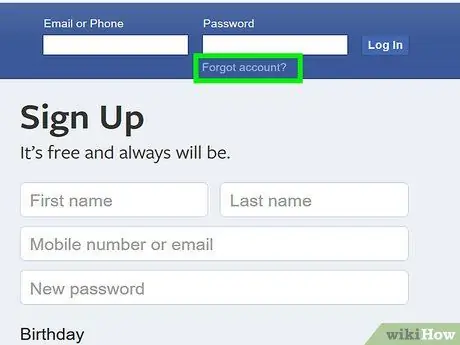
Kauj Ruam 11. Rov nkag tau tus as khauj
Yog tias koj tus as khauj raug kaw thiab koj xav tau kev pab ntawm kev sib cuag uas ntseeg tau, ua raws cov theem hauv qab no:
-
Nyem Tsis nco qab tus account?
"(" Tsis nco qab tus account? ") Ntawm Facebook tus ID nkag mus nplooj ntawv, tom qab ntawd ua raws cov lus qhia ntawm lub vijtsam kom pom tus lej npe los ntawm kev nkag mus rau koj tus email lossis tus lej xov tooj.
-
Yog tias koj tsis tuaj yeem nkag mus rau ib qho ntawm tus as khauj uas tau qhia hauv cov npe, nyem Tsis muaj kev nkag tau mus rau cov no?
"(" Tsis tuaj yeem nkag mus ntxiv? ").
- Nkag mus rau tus email tshiab uas siv tau thiab nyem " Txuas ntxiv "(" Txuas ntxiv ").
- Nyem " Qhia Kuv Cov Neeg Muaj Kev Ntseeg ”(“Qhia rau kuv cov neeg uas ntseeg siab tau”) thiab ntaus lub npe ntawm ib tus phooj ywg koj ntxiv. Txhua tus neeg ntseeg siab yuav raug muab tso tawm.
- Xa ib qhov txuas mus rau txhua tus neeg uas ntseeg siab tau ntawm email lossis ntawv thiab thov kom lawv qhib nws. Tom qab nkag mus rau hauv koj tus as khauj, lawv yuav raug nug kom xa koj tus lej nkag mus rau koj tus lej nyiaj dua.
- Sau tus lej ntawm txhua qhov kev sib cuag thiab nyem " Txuas ntxiv "(" Txuas ntxiv "). Koj yuav muaj peev xwm nkag mus rau koj tus account dua tom qab ntawd.
Txoj Kev 3 ntawm 3: Tiv Thaiv Tus Kheej
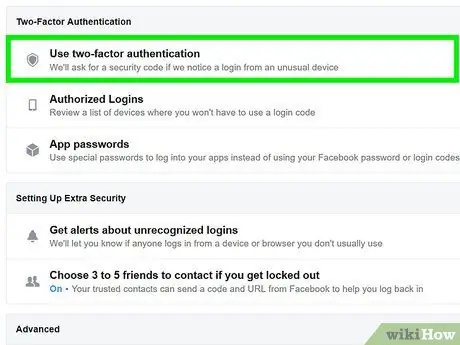
Kauj Ruam 1. Pab kom 2-qhov tseeb tseeb
Cov yam ntxwv no tuaj yeem tiv thaiv yuav luag txhua qhov kev sim nkag mus rau koj tus lej yam tsis tau tso cai. Thaum qhov kev sim nkag los ntawm lub cuab yeej tsis paub tau pom, lub xov tooj yuav tso tus lej uas yuav tsum tau nkag mus txhawm rau qhib tus account. Yog tsis muaj tus lej no, hackers tsis tuaj yeem nkag mus rau koj tus lej nyiaj.
- Nkag mus rau hauv koj tus account.
- Nyem rau "▼" ntawv qhia zaub mov thiab xaiv "Chaw" ("Chaw").
- Nyem " Kev Ruaj Ntseg thiab Nkag Mus "(" Kev Ruaj Ntseg thiab Cov Ntaub Ntawv Nkag Nkag ").
- Nyem " Kho kom raug ”(“Kho kom raug”) nyob ib sab ntawm“Siv ob qhov kev lees paub qhov tseeb”xaiv.
- Xaiv ib txoj hauv kev txheeb xyuas qhov tseeb thiab ua raws cov lus qhia uas tshwm ntawm qhov screen.
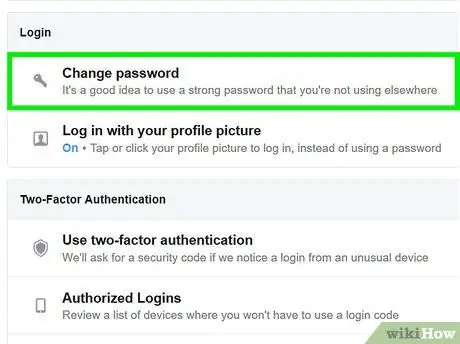
Kauj Ruam 2. Siv tus lej cim tshwj xeeb
Tsis txhob siv koj lub npe, hnub yug, chaw nyob hauv tsev, lossis cov lus yooj yim hauv koj tus lej nkag, vim cov ntaub ntawv no yooj yim twv. Lo lus zais yuav tsum muaj ua ke ntawm cov lus thiab cov tsiaj ntawv, nyiam dua hauv kev txiav txim tsis raug. Ntev dua thiab ntau tus lej zais koj nkag mus, nws nyuaj rau kwv yees.
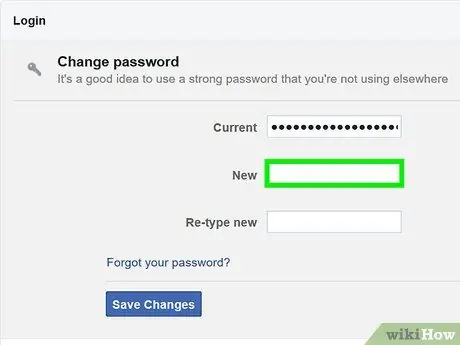
Kauj Ruam 3. Siv tus password sib txawv rau txhua tus lej hauv online
Yog tias koj siv tus lej tib tus lej ntawm koj tus email, txhab nyiaj, thiab Facebook tus lej, nws yuav yooj yim dua rau lwm tus los nyiag tag nrho cov ntaub ntawv thaum koj paub ib tus lej nyiaj tus lej.
Nyeem kab lus ntawm kev tsim tus lej zais ruaj ntseg rau cov lus qhia txog kev tsim tus lej zoo tshaj plaws thiab muaj kev nyab xeeb tshaj plaws
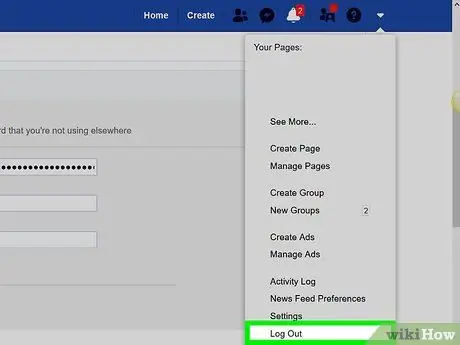
Kauj Ruam 4. Tsis txhob hnov qab tawm ntawm tus as khauj
Qhov no tseem ceeb yuav tsum nco ntsoov, tshwj xeeb tshaj yog tias koj siv lwm tus lub computer, xov tooj, lossis ntsiav tshuaj. Yog tias lwm tus tuaj yeem nkag mus rau koj lub khoos phis tawj, nws kuj yog lub tswv yim zoo kom tawm ntawm koj li Facebook tus account thaum koj ua tiav siv nws.
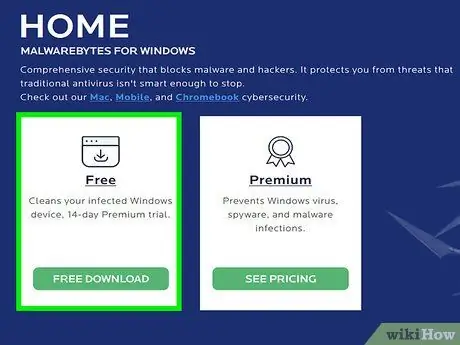
Kauj Ruam 5. Siv firewall thiab tiv thaiv malware tiv thaiv
Xyuas kom tseeb tias koj cov tshuaj tiv thaiv kab mob thiab tiv thaiv kab mob tau hloov kho tshiab thiab koj tsuas yog nkag mus rau koj tus lej Facebook thaum tiv thaiv thaiv phab ntsa tau qhib. Tsuav koj lub khoos phis tawj raug tiv thaiv los ntawm cov yam ntxwv no, koj yuav tau txais kev ceeb toom yog tias tus neeg nyiag nkas sim teeb tsa lub tshuab ntaus ntawv kom paub koj tus lej nkag mus tus lej password.
Ceeb toom
- Cov tswv haujlwm lossis cov tswv ntiav haujlwm feem ntau raug cai raug cai kom ceeb toom rau cov neeg ua haujlwm tias lawv cov keyboard nkag tau raug kaw.
- Nkag mus rau lwm tus neeg tus lej Facebook yam tsis tau tus tswv tso cai ua txhaum tus kheej ntiag tug thiab raug txiav txim tsis raug cai. Xav txog qhov no ua ntej sim hack lwm tus account.







